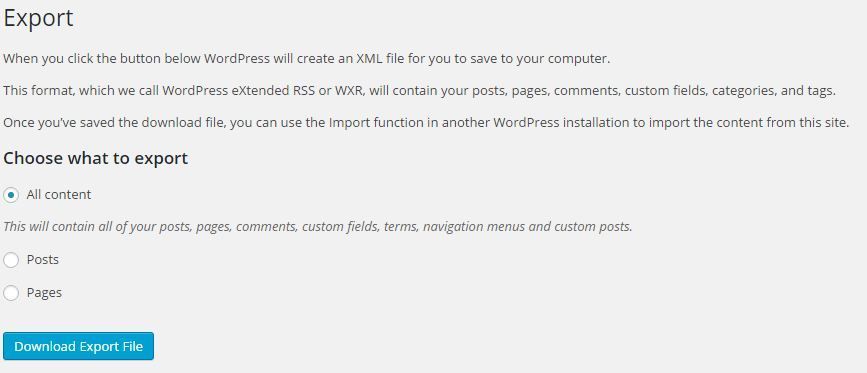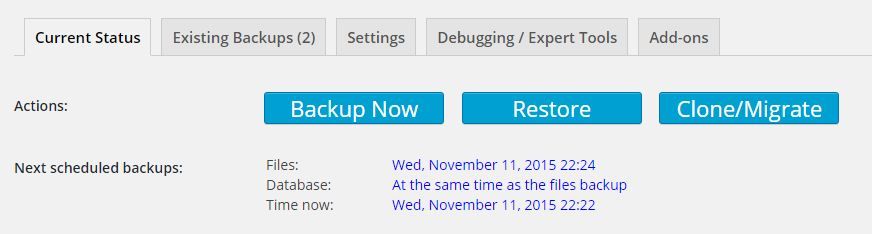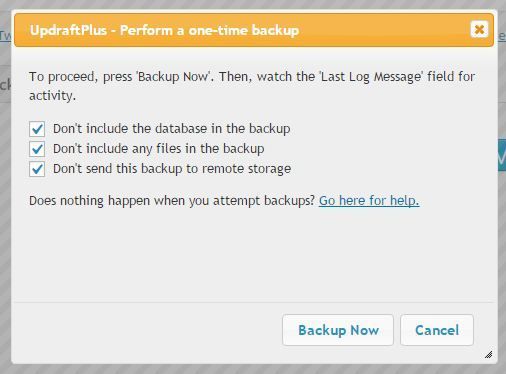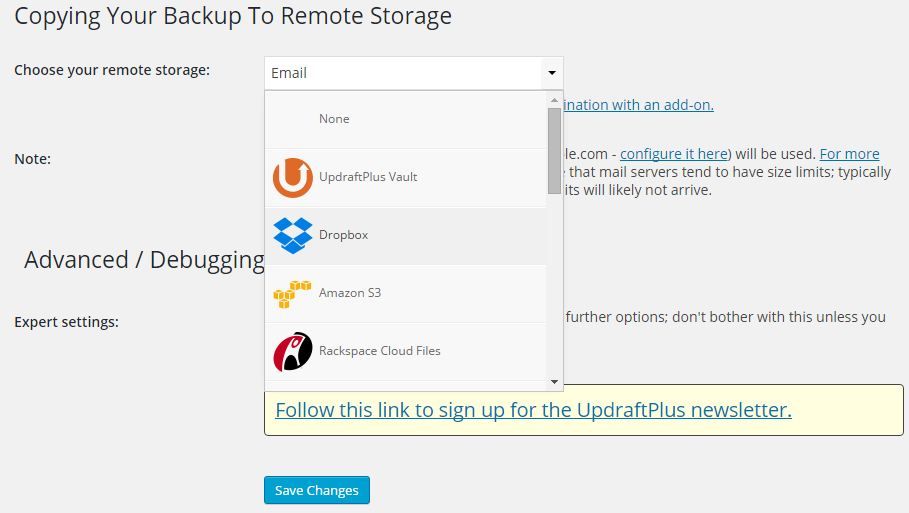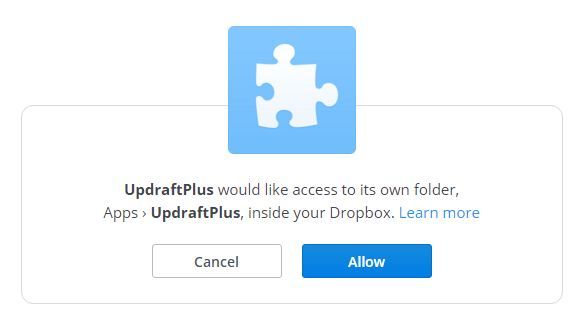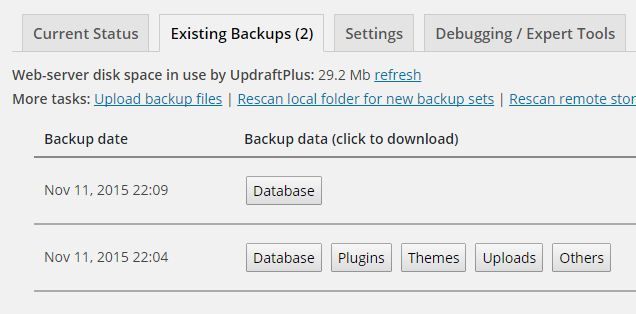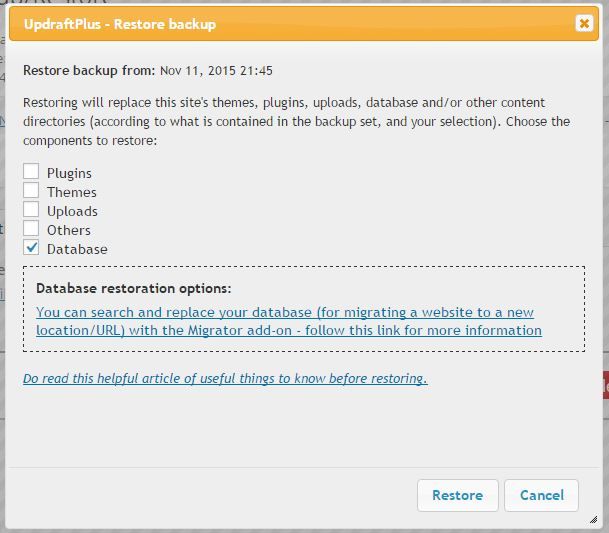În calitate de utilizator WordPress, este foarte important pentru dvs. să vă păstrați fișierele WordPress și baza de date în siguranță și să faceți o copie de rezervă în cazul în care se întâmplă pierderea datelor. Indiferent dacă acest lucru se întâmplă prin accidente, activități rău intenționate sau altfel, realizarea de copii de rezervă regulate WordPress a fișierelor și bazelor de date poate fi o salvare de viață. Chiar și în cel mai rău caz de ștergere sau deteriorare a bazei de date, copiile de rezervă vă pot ajuta să restabiliți rapid lucrurile la normal.

Dacă sunteți în căutarea unui mod ușor de a face o copie de rezervă a fișierelor și bazelor de date WordPress și, mai ales, a conținutului prețios, avem câteva sugestii grozave pentru dvs.
În această postare, veți vedea cum să faceți acest lucru
- copiați baza de date și fișierele folosind cPanel
- faceți backup conținutului site-ului dvs. WordPress
- soluție completă de plugin pentru o copie de rezervă a site-ului.
Metoda 1: Backup WordPress al bazei de date și fișiere folosind cPanel
Conectați-vă la cPanel-ul contului dvs. de găzduire și navigați la secțiunea fișiere. Apoi faceți clic pe Backup-uri. Acum va trebui să decideți dacă aveți nevoie de o copie de rezervă completă sau parțială.
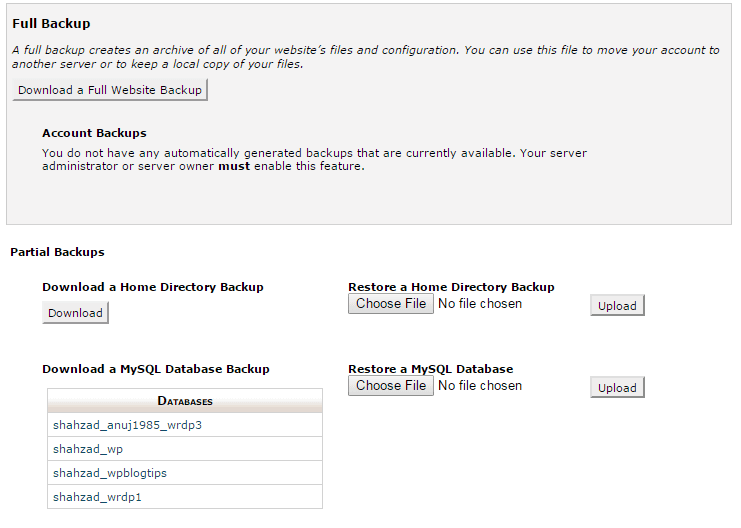
Se recomandă să faceți ocazional o copie de rezervă completă a site-ului dvs. Puteți alege o copie de rezervă completă dacă vă mutați site-ul pe o altă gazdă. Pentru copiile de rezervă complete, faceți clic pe butonul „Descărcați sau generați o copie de rezervă completă a site-ului web”.
Dacă alegeți o copie de rezervă parțială a directorului principal sau a bazei de date MySQL, alegeți în mod corespunzător.
Metoda 2: Backup de baze de date WordPress folosind WordPress Export
Pentru a face o copie de rezervă a conținutului dvs. Wordpress, puteți utiliza doar un simplu export Wordpress. Pur și simplu, accesați meniul Instrumente și faceți clic pe Export. Apoi puteți alege „Tot conținutul” și faceți clic pe butonul „Descărcați fișierul de export”. Vă rugăm să rețineți că această metodă este doar pentru backupul conținutului pe care l-ați introdus pe site-ul dvs. WordPress. Nu face backup pentru fișierele site-ului sau bazele de date - deci ar trebui să fie o copie de rezervă „secundară”. Acest lucru se datorează faptului că dacă fișierele sunt corupte sau șterse, acest tip de copiere de rezervă nu este suficient.
Metoda 3: pluginul WordPress Backup (gratuit)
O mulțime de pluginuri de rezervă gratuite sunt disponibile în directorul de pluginuri WordPress. Spre deosebire de metoda manuală, copierea de rezervă utilizând un plugin este o modalitate fără probleme de a vă copia site-ul. Folosind un plugin, puteți fie să efectuați o copie de rezervă completă, fie după cum doriți, sau să programați o copie de rezervă regulată, astfel încât procesul de backup să fie automatizat și efectuat în mod regulat, fără a fi nevoie să faceți nimic.
Dacă sunteți interesat de alte pluginuri WordPress, puteți vedea câteva dintre recenziile noastre detaliate în meniul WordPress> Pluginuri.
Cu peste jumătate de milion de instalări active în prezent, UpdraftPlus este cel mai popular și cel mai bun plugin de rezervă WordPress din depozitul oficial de pluginuri WordPress. Este Soluția completă de rezervă pentru site-ul dvs. WordPress. În afară de o copie de rezervă manuală, vă permite, de asemenea, să copiați automat datele în locația preferată de la distanță, cum ar fi e-mail, Dropbox, Google Drive etc.
În plus, vă permite să restaurați cu ușurință copia de rezervă după cum doriți.
Și, cel mai bun lucru este că este GRATUIT! Să vă arătăm câteva motive pentru care credem că acesta este cel mai bun plugin de rezervă WordPress.
Puteți descărca Pluginul UpdraftPlus aici.
1. WordPress Backup de fișiere și baze de date pe gazda dvs. utilizând UpdraftPlus
Odată ce ați instalat pluginul UpdraftPlus, urmați ghidul de mai jos pentru a face o copie de rezervă manuală chiar pe gazda dvs. WordPress.
Etapa 1: Faceți clic pe Backup-uri UpdraftPlus în temeiul Setări cont meniu.
Etapa 2: Pentru a face o copie de rezervă, faceți clic pe Backup acum butonul.
Etapa 3: Acum, va fi afișat un ecran pop-up în care veți fi întrebat dacă aveți nevoie de o copie de siguranță a unei baze de date sau de o copie de siguranță a fișierelor.
Alegeți opțiunea în funcție de nevoile dvs. În acest pas, întrucât nu căutăm să trimitem copia de rezervă în spațiul de stocare de la distanță, puteți alege opțiunea „Nu trimiteți această copie de rezervă în spațiul de stocare de la distanță".
Apoi apasa backup acum butonul.
Poate dura câteva momente pentru finalizarea copiei de rezervă, în funcție de dimensiunea bazei de date și a fișierelor. Odată ce copia de rezervă este finalizată, puteți găsi fișierele de rezervă într-un folder numit UpdraftPlus în interiorul WP-conţinut director.
2. Backup WordPress pe un server la distanță (cum ar fi Dropbox) folosind UpdraftPlus
Spre deosebire de efectuarea unei copii de rezervă manuale, trimiterea fișierelor de rezervă către un server de la distanță este recomandată pentru o securitate îmbunătățită și o copie de siguranță Wordpress în siguranță a site-ului dvs. Acest lucru ar fi astfel încât, dacă aveți o situație catastrofală, cum ar fi piratarea site-ului dvs. sau gazda atacată de programe malware, puteți prelua cu ușurință fișierele de rezervă și vă puteți restabili site-ul web.
Mai mult, nu trebuie să vă faceți griji cu privire la epuizarea spațiului de stocare, mai ales dacă utilizați o gazdă cu spațiu limitat pe disc.
Urmați ghidul de mai jos pentru a face o copie de rezervă a bazei de date WordPress pe serverul dvs. la distanță folosind pluginul UpdraftPlus.
Etapa 1: Faceți clic pe Backup-uri UpdraftPlus în temeiul Setări cont din meniul WordPress.
Etapa 2: Sub Setări cont filă caută Copierea copiei de rezervă în spațiul de stocare la distanță secţiune.
Veți găsi o opțiune de a alege spațiu de stocare de la distanță. De exemplu, să alegem Dropbox ca spațiu de stocare de la distanță. Apoi apasa Salvaţi Modificările butonul.
Acum, puteți găsi Autentificați-vă cu Dropbox link pe aceeași pagină sub Copierea copiei de rezervă în spațiul de stocare la distanță secțiune. Faceți clic pe link pentru a vă autentifica cu Dropbox.
Vi se va cere acum să vă conectați la contul dvs. Dropbox și să autentificați aplicația UpdraftPlus. Apasă pe Permite butonul.
Dacă autentificarea se face, va apărea un mesaj de succes: acum v-ați autentificat contul Dropbox.
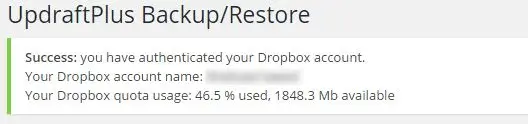
După autentificare, pentru a trimite fișierele de rezervă în contul dvs. Dropbox, asigurați-vă că debifați opțiunea „Nu trimiteți această copie de rezervă în spațiul de stocare de la distanță”În timp ce realizați copii de rezervă (consultați secțiunea 1. Backup de fișiere și baze de date utilizând UpdraftPlus).
Nu crezi că este minunat? Nu credeți că acesta este cel mai bun plugin de rezervă Wordpress?
3. Descărcați fișierele de rezervă în localhost
Uneori este posibil să doriți să descărcați o copie de rezervă a fișierelor și bazelor de date WordPress pe computerul dvs. local. Acest lucru poate fi util în modificarea fișierelor și bazelor de date WordPress într-un mediu de testare locală WordPress.
De exemplu, dacă ați dorit să testați oricare dintre produsele noastre 101 hack-uri WordPress esențiale, este recomandat să-l testați offline înainte de a-l implementa pe gazda dvs. WordPress live. În astfel de cazuri, puteți descărca fișierele dvs. WordPress actuale, inclusiv teme și pluginuri pe serverul dvs. local.
Citeste mai mult: Elementor vs Divi - verificați-ne Elementor vs. comparații aici sau consultați celelalte Divi ale noastre recenzii tematice.
Acesta este un alt motiv pentru care credem că UpdraftPlus este cel mai bun plugin de rezervă WordPress - vă permite să descărcați baza de date, pluginuri, teme, directorul de încărcare și alte fișiere individual pe computerul dvs. local.
Iată cum puteți descărca fișiere de rezervă pe computerul dvs. local.
Pasul 1: Faceți clic pe Backup-uri UpdraftPlus în temeiul Setări cont din meniul WordPress.
Pasul 2: Faceți clic pe Backup-uri existente filă. Acum veți vedea datele de rezervă existente. Pur și simplu faceți clic pe unul dintre butoane pentru a putea descărca datele pe computer.
4. Restabiliți copia de rezervă
Urmați procedurile de mai jos pentru a restabili datele de rezervă.
Etapa 1: Faceți clic pe Backup-uri UpdraftPlus în temeiul Setări cont din meniul WordPress.
Etapa 2: Faceți clic pe Backup-uri existente tab.
Etapa 3: Sub acțiuni secțiunea, veți găsi o restabili buton. Faceți clic pe buton.
După apăsarea butonului, vi se va oferi o opțiune de a alege ce componente doriți să restaurați. Alegeți opțiunea conform cerințelor dvs. și faceți clic pe butonul de restaurare.
Este atat de simplu. Acum v-ați restaurat cu succes datele.
Bonus: pluginuri de rezervă premium
Deși pluginurile gratuite, cum ar fi UpdraftPlus, oferă o soluție completă pentru backupul datelor și restabilirea acestora la gazda dvs., în unele cazuri, este posibil să aveți nevoie de o mulțime de opțiuni avansate cu care majoritatea pluginurilor gratuite nu sunt livrate. Să aruncăm o privire la câteva dintre cele mai populare pluginuri de rezervă WordPress de mai jos și la caracteristicile sale unice.
1. VaultPress
VaultPress este condus de Automattic, aceeași echipă din spatele celei mai populare platforme de publicare din lume, WordPress.
Este un serviciu de backup automat în timp real bazat pe abonament în cloud, cu diferite planuri și prețuri. Prețul începe de la 5 USD / lună.
Configurarea VaultPress și restabilirea din copiile de rezervă este doar o chestiune de câteva clicuri. Acestea fiind spuse, dacă rulați mai multe site-uri WordPress, va trebui să cumpărați un abonament pentru fiecare site în mod individual, deoarece nu oferă o ofertă pachet de cumpărat pentru mai multe site-uri.
Beneficii
- Răsfoiți copiile de rezervă: Vă permite să vă întoarceți în timp și să navigați în funcție de zi și ore.
- Restaurare automată: Cu o conexiune FTP sau SSH, puteți restabili orice fișier de rezervă în câteva minute.
- Scanare zilnică: VaultPress scanează zilnic și vă trimite prin e-mail aproape imediat când găsește modificări suspecte în fișierele dvs. WordPress.
- Examinați amenințările la adresa securității: Este atât de ușor să examinați codul suspect și să îl remediați cu clicuri simple pe butoane.
2. BackupBuddy
BackupBuddy este cel mai popular plugin de backup premium pentru WordPress. Vă permite să programați cu ușurință copii de rezervă regulate și vă ajută să le stocați într-o locație la distanță, cum ar fi Dropbox, Amazon S3, Rackspace Cloud și FTP.
Spre deosebire de VaultPress, BackupBuddy nu este un serviciu bazat pe abonament. Să ne uităm la câteva avantaje ale utilizării BackupBuddy.
Beneficii
- Soluție completă de rezervă: BackupBuddy este un plugin complet de backup cu caracteristici îmbunătățite, cum ar fi „stocare slash” (care vă permite să gestionați toate copiile de siguranță ale site-ului dvs. într-o singură locație) și „profilurile de backup”.
- Scanare malware: Oferă o scanare gratuită a programelor malware, astfel încât să vă puteți asigura că site-ul dvs. web nu este atacat sau piratat.
- Migrarea site-ului: Este cel mai bun plugin disponibil pentru a migra cu ușurință site-ul dvs. WordPress de la o gazdă la alta.
- Licență de dezvoltator: Spre deosebire de VaultPress oferă o licență pentru dezvoltator. Cu licența de dezvoltator, puteți face backup pentru site-uri nelimitate fără probleme.
3. BlogVault
Am făcut destul de multe migrații în viața noastră și sincer vorbind, abia recent am găsit una care ne-a impresionat cu adevărat. Foarte recent am migrat unul dintre site-urile noastre de pe In miscare la WPEngine (motivul fiind că site-ul a primit o sponsorizare de către WPE).
Singurul lucru care ne-a impresionat cu adevărat a fost procedura de migrare care a transferat site-ul nostru web de la o gazdă la alta. Folosind BlogVault, procedura de migrare a fost o experiență cu adevărat plină de satisfacții. Aceasta implică pur și simplu instalarea pluginului de migrare pe vechiul site, câteva informații despre noul site și pur și simplu așteptarea pentru câteva minute pentru ca conținutul să fie tras de la un site la altul.
În afară de asta, a fost o experiență deplină.
Având în vedere că, de obicei, există o serie de setări, modificări și remedieri pe care trebuie să le facem după mutarea sau restaurarea unui site - am fost de fapt surprinși că a fost nevoie de atât de puțin efort pentru a muta site-ul! Există multe modalități diferite prin care se poate migra și copia de rezervă un site și o mulțime de plugin-uri care promit să facă treaba fără probleme, dar ne-a plăcut cu adevărat experiența cu BlogVault - cu siguranță că sunt la înălțimea pretențiilor lor.
Am efectuat recent o revizuire completă a acestui plugin și, după cum puteți spune, am fost foarte impresionați de suita cuprinzătoare de servicii oferite de Blogvault.
La tine
Faceți o copie de rezervă regulată a bazei de date și a fișierelor dvs.? Care este cel mai bun plugin preferat pentru a face o copie de rezervă Wordpress? Încă nu sunteți convins de alegerea noastră? Iată o privire 5 alte pluginuri de rezervă WordPress s-ar putea să doriți să aruncați o privire!
Împărtășiți-vă părerile în secțiunea de comentarii.
Te rugăm să ne contactezi lasa un util comentează cu gândurile tale, apoi împărtășește acest lucru grupurilor tale de Facebook care ar găsi acest lucru util și să profităm împreună de beneficii. Vă mulțumim că ați împărtășit și ați fost drăguți!
Dezvaluirea: Această pagină poate conține linkuri către site-uri externe pentru produse pe care le iubim și le recomandăm din toată inima. Dacă cumpărați produse pe care vi le sugerăm, este posibil să câștigăm o taxă de recomandare. Astfel de taxe nu influențează recomandările noastre și nu acceptăm plăți pentru recenzii pozitive.